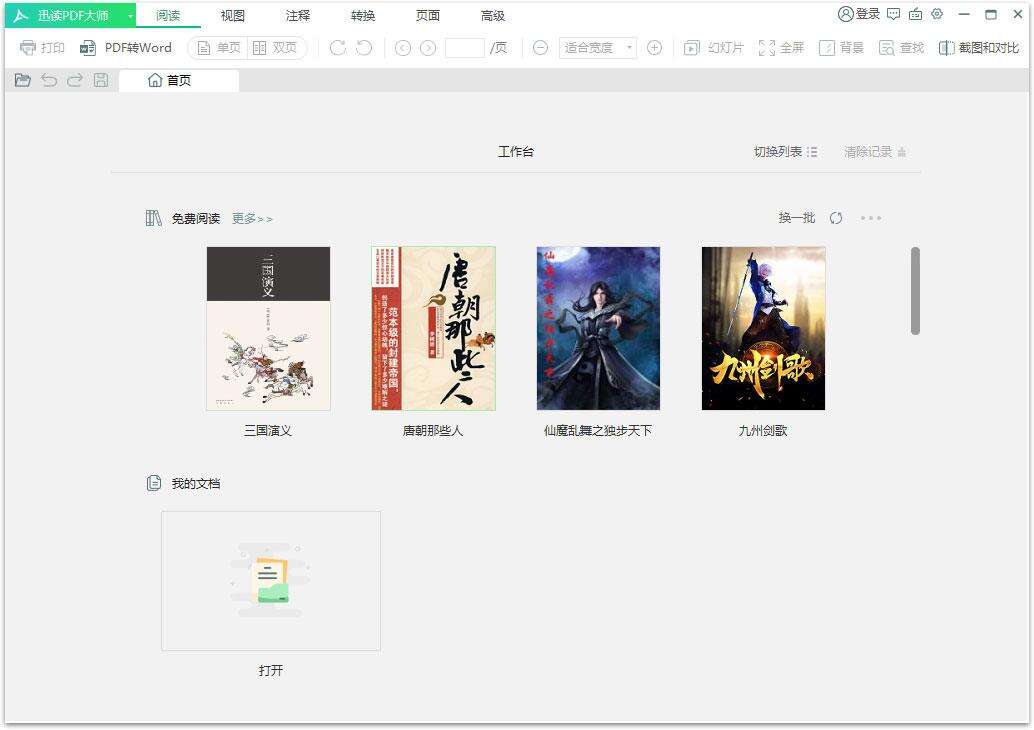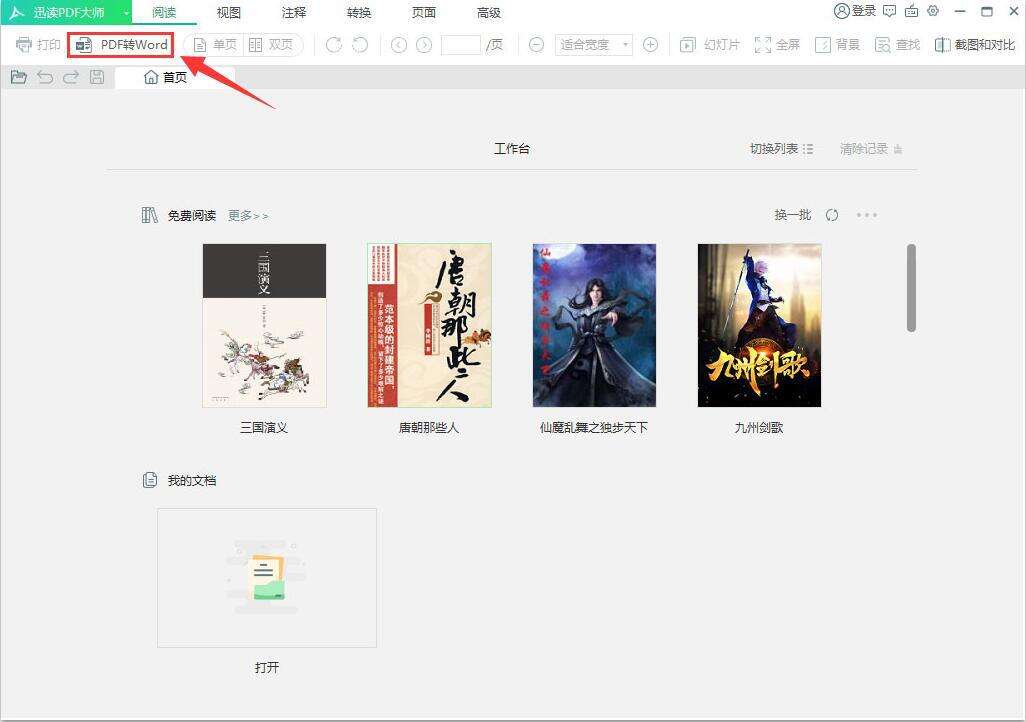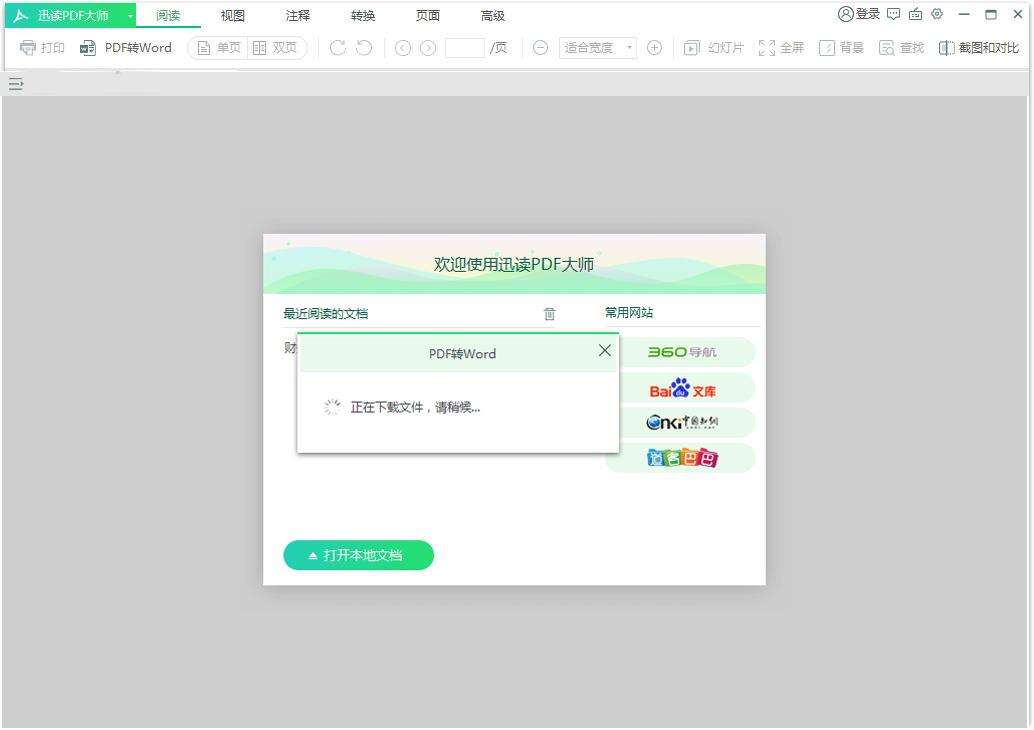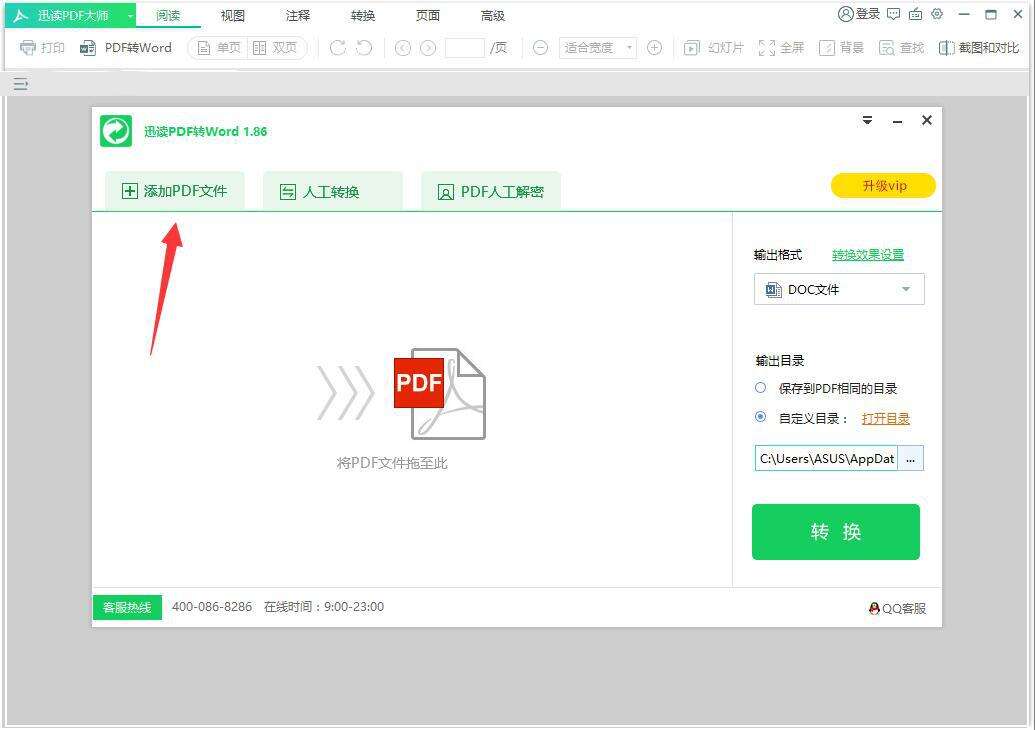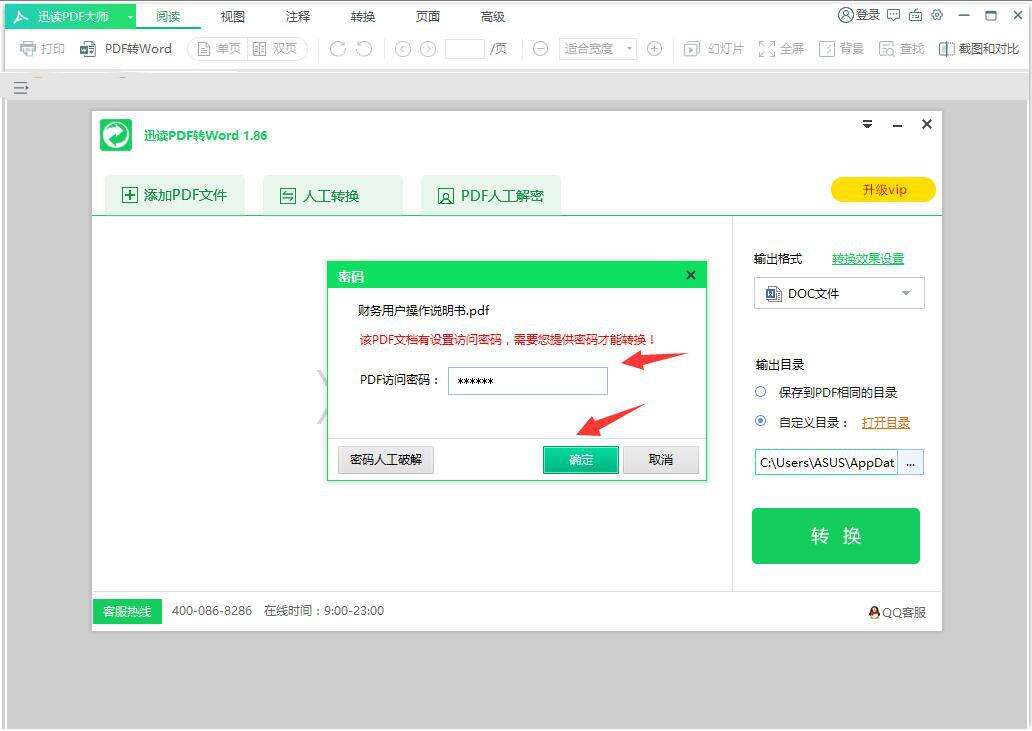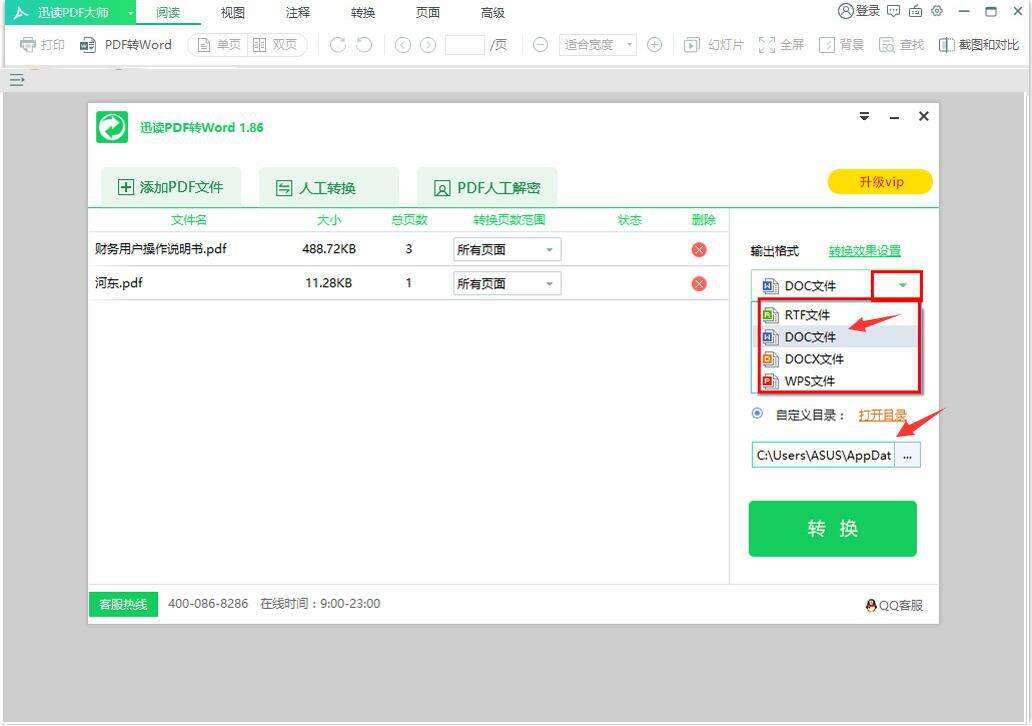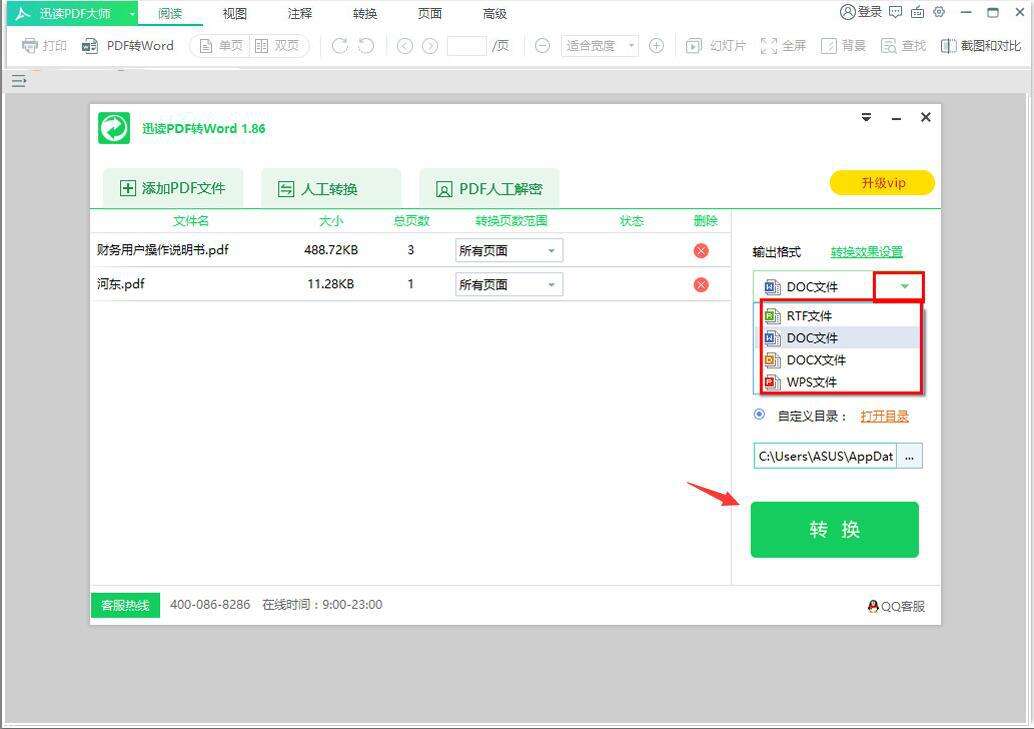迅读PDF大师如何将PDF转换成Word?迅读PDF大师将PDF转换成Word教程
办公教程导读
收集整理了【迅读PDF大师如何将PDF转换成Word?迅读PDF大师将PDF转换成Word教程】办公软件教程,小编现在分享给大家,供广大互联网技能从业者学习和参考。文章包含479字,纯文字阅读大概需要1分钟。
办公教程内容图文
2. 然后,在迅读 PDF 大师的主界面中,点击左上方的" PDF 转 Word ",从而进入迅读 PDF 大师将 PDF 转换成 Word
的下一步操作。
3. 此时,如果用户是第一次使用迅读 PDF 大师转换 Word 的话,那会弹出如下图的界面。因为迅读 PDF 大师要下载 Word
格式的相关组件,待下载完成后继续下一步操作。
4. 下载完成后,点击迅读 PDF 大师转 Word 向导页中的"添加 PDF 文件"。或者,用户也可以直接将 PDF 文件拖放到此界面中。
5. 如果 PDF 文件是设置加密的话,那在转换成 Word 之前,要正确填写 PDF 访问密码,再点击"确定"按钮。
6. 接下来,用户需要在迅读 PDF 大师转 Word 向导页右侧界面,点选输出为"DOC文件"和设置文件输出的路径。
7. 最后,用户点击"转换"按钮,迅读 PDF 大师便开始执行转换成 Word 的指令了。
办公教程总结
以上是为您收集整理的【迅读PDF大师如何将PDF转换成Word?迅读PDF大师将PDF转换成Word教程】办公软件教程的全部内容,希望文章能够帮你了解办公软件教程迅读PDF大师如何将PDF转换成Word?迅读PDF大师将PDF转换成Word教程。
如果觉得办公软件教程内容还不错,欢迎将网站推荐给好友。